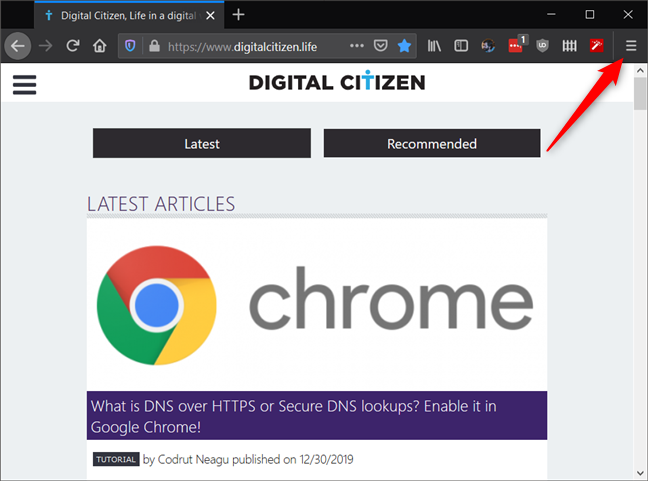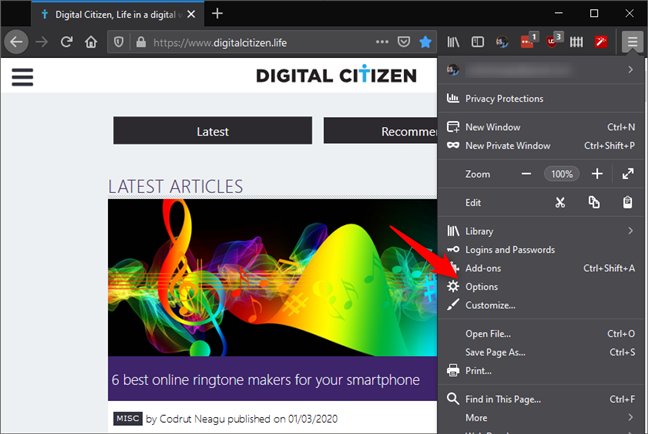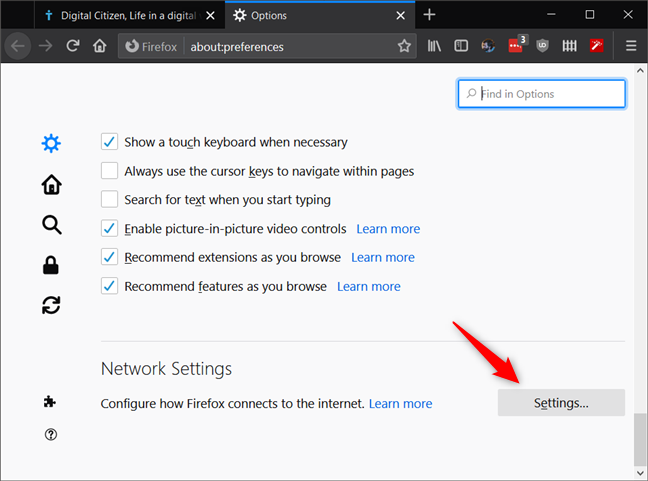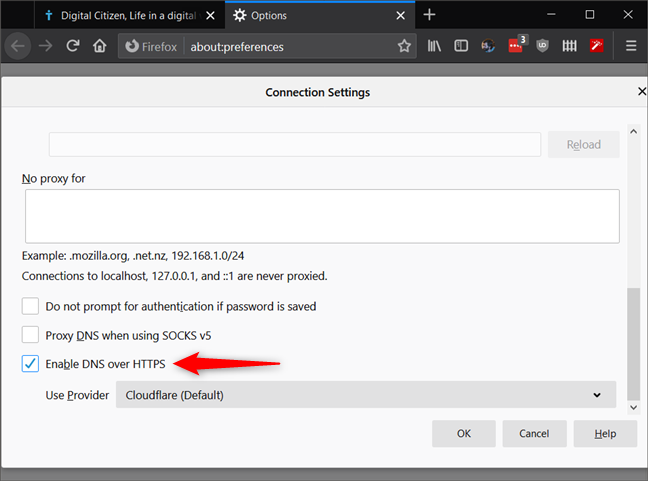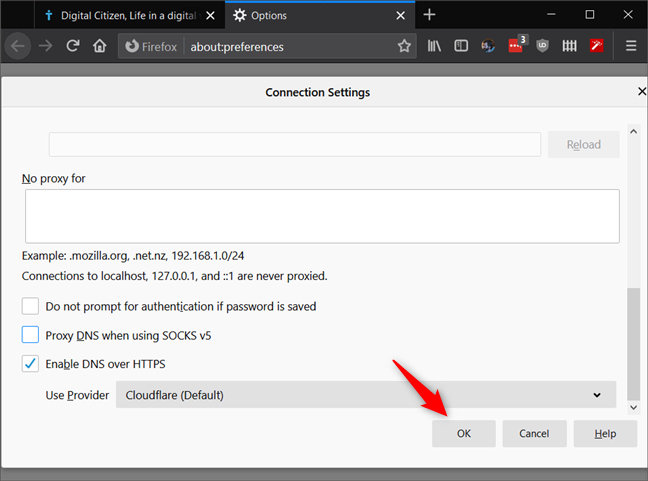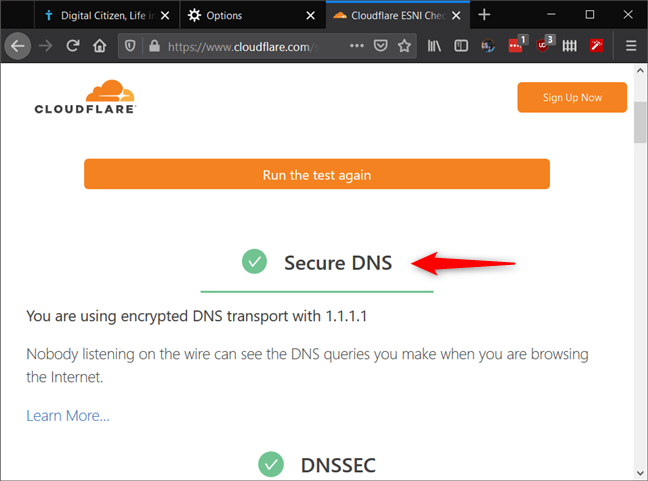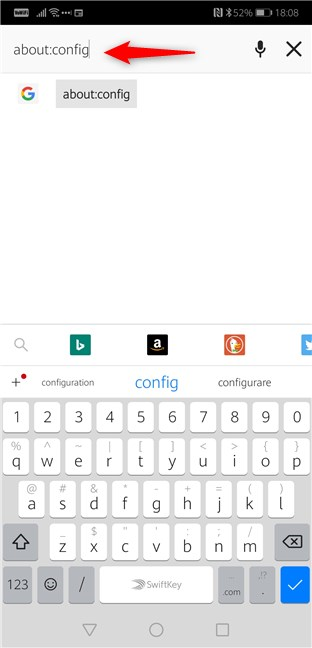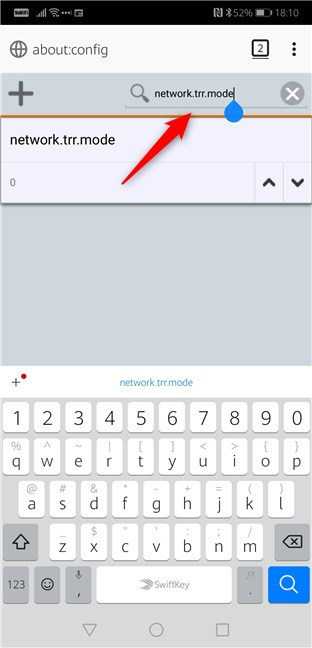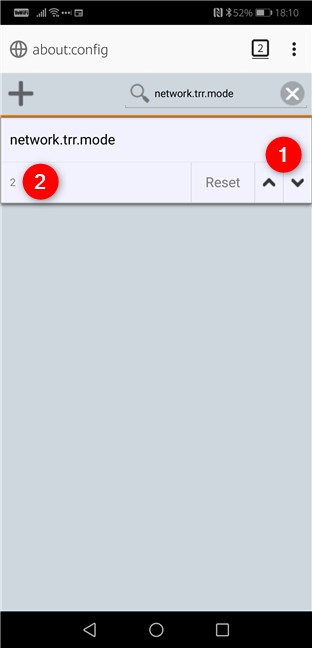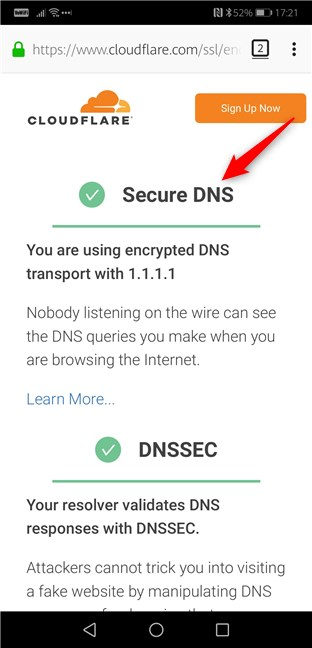DNS sur HTTPS est l'un des meilleurs nouveaux protocoles Internet conçus pour améliorer notre sécurité lors de la navigation sur le Web. Il crypte les recherches DNS et aide à empêcher les tiers d'espionner vos activités sur le Web. À l'avenir, tous les navigateurs respectables vont probablement activer DNS sur HTTPS par défaut, mais ce n'est pas le cas pour le moment. Si vous utilisez Mozilla Firefox et souhaitez activer DNS sur HTTPS, voici comment procéder sur votre PC Windows et votre smartphone ou tablette Android :
Contenu
- Comment activer DNS sur HTTPS dans Firefox pour Windows
- Comment activer DNS sur HTTPS dans Firefox pour Android
- Avez-vous activé le DNS sur HTTPS dans votre navigateur Firefox ?
REMARQUE : Dans ce didacticiel, nous vous montrons comment activer DNS sur HTTPS dans Firefox pour Windows et Android. Malheureusement, cette fonctionnalité n'est pas encore disponible sur les iPhones. De plus, si vous ne savez pas ce qu'est le DNS sur HTTPS, lisez : Qu'est-ce que le DNS sur HTTPS ou les recherches DNS sécurisées ? Activez-le dans Google Chrome ! .
Comment activer DNS sur HTTPS dans Firefox pour Windows
Activer DNS sur HTTPS dans Firefox est plus facile que prévu. Ouvrez Firefox sur votre PC Windows 10 et cliquez ou appuyez sur son bouton de menu. Vous pouvez le trouver dans le coin supérieur droit de Firefox.
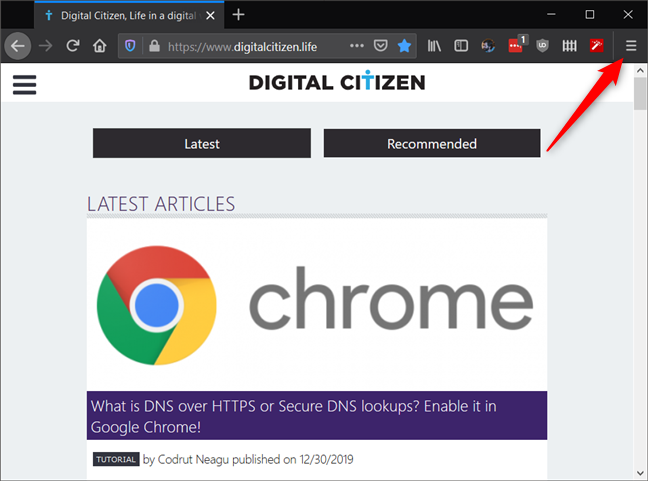
Le bouton de menu dans Firefox
Dans le menu, cliquez ou appuyez sur Options .
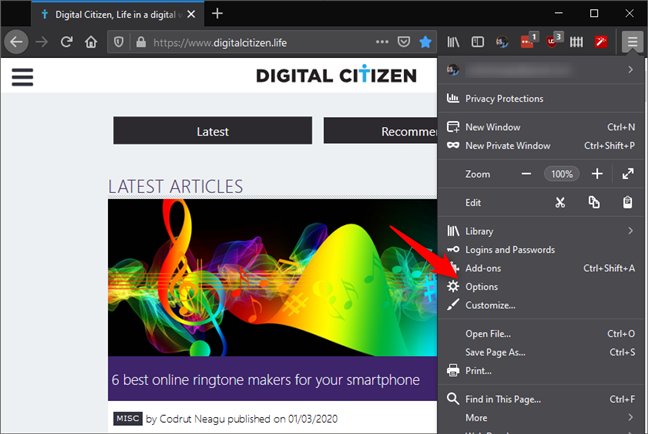
L'entrée Options du menu de Firefox
L' onglet Options est chargé. Faites défiler jusqu'à la fin, où vous devriez trouver une section intitulée Paramètres réseau . Dedans, il y a un bouton appelé Paramètres : cliquez ou tapez dessus.
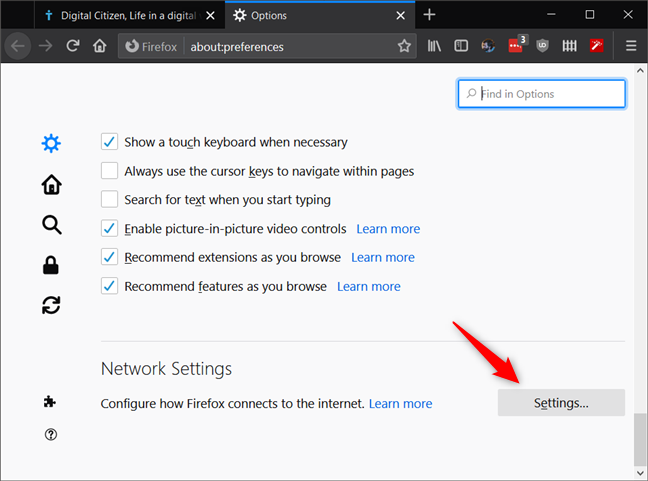
Le bouton Paramètres des paramètres réseau de Firefox
Firefox ouvre maintenant une boîte de dialogue nommée Paramètres de connexion . Pour que Firefox utilise DNS sur HTTPS, cochez le paramètre "Activer DNS sur HTTPS" en bas de la boîte de dialogue.
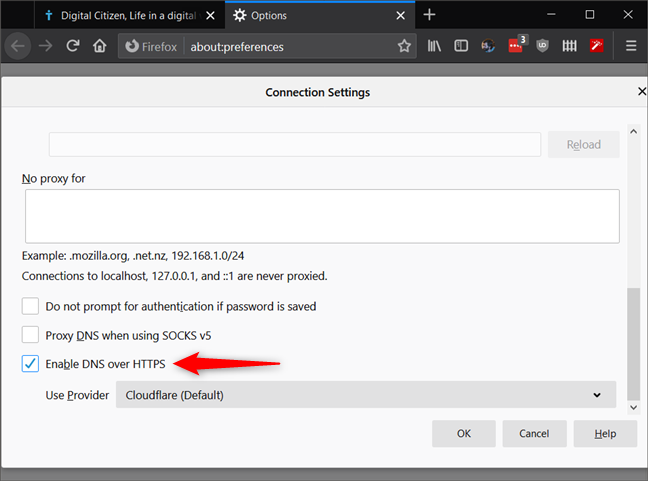
Le paramètre Activer DNS sur HTTPS dans les paramètres de connexion de Firefox
Firefox utilise Cloudflare pour le DNS sur HTTPS, ce qui signifie que vos recherches DNS sont désormais envoyées aux serveurs DNS de Cloudflare au lieu des serveurs DNS par défaut définis par Windows 10 ou par votre routeur.
Cliquez ou appuyez sur OK pour enregistrer les modifications et fermez l' onglet Options .
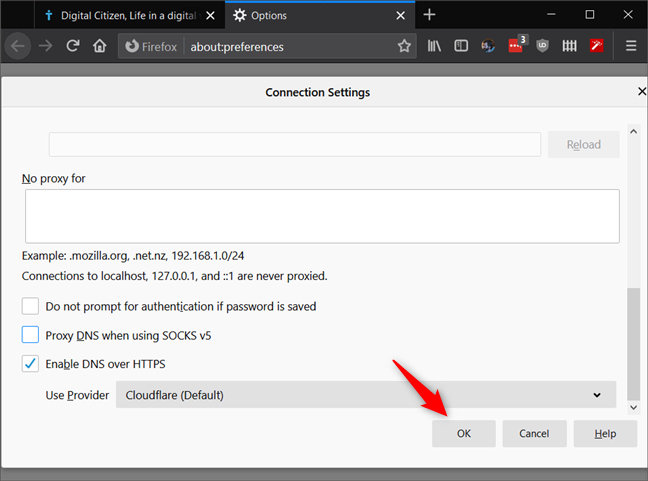
Appuyer sur OK enregistre les modifications (aucun redémarrage du navigateur n'est requis)
C'était ça! Désormais, Firefox n'effectue que des recherches DNS sécurisées. Pour vérifier si tout fonctionne comme il se doit, vous pouvez visiter la page Web de vérification de la sécurité de l'expérience de navigation de Cloudflare . Cliquez ou appuyez sur le bouton "Vérifier mon navigateur" et attendez que le test soit effectué.

Page Web de contrôle de sécurité de Cloudflare Browsing Experience
Si le résultat DNS sécurisé est vert et vous indique que "Vous utilisez le transport DNS chiffré avec 1.1.1.1", alors DNS sur HTTPS fonctionne correctement dans votre navigateur Firefox.
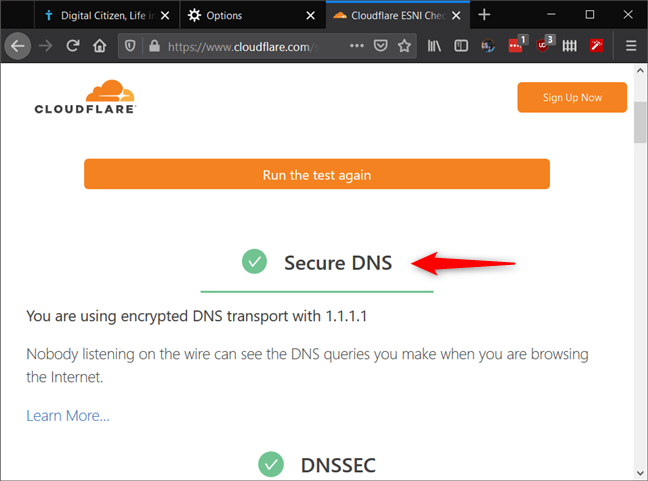
Le message que vous recevez de Cloudflare lorsque vous utilisez DNS sur HTTPS
REMARQUE : Bien que le navigateur vous permette également d'ajouter un DNS personnalisé sur des fournisseurs HTTPS, le processus est trop complexe pour les utilisateurs réguliers. D'un autre côté, vous devez savoir que, pour que Firefox inclue d'autres fournisseurs de DNS sur HTTPS dans sa liste, ils doivent respecter un ensemble de règles strictes, et pour l'instant seul Cloudflare le fait, car les deux sociétés ont travaillé ensemble pour créer le DNS sur protocole HTTPS. Cependant, en décembre 2019, Mozilla a annoncé qu'un deuxième fournisseur de DNS sur HTTPS allait être inclus dans son navigateur : NextDNS .
Comment activer DNS sur HTTPS dans Firefox pour Android
Vous pouvez également activer DNS sur HTTPS dans Firefox pour Android. Cependant, contrairement à Windows, Firefox pour Android n'offre pas de paramètre que vous pouvez simplement activer ou désactiver. Sous Android, ouvrez Firefox et utilisez-le pour accéder à about:config .
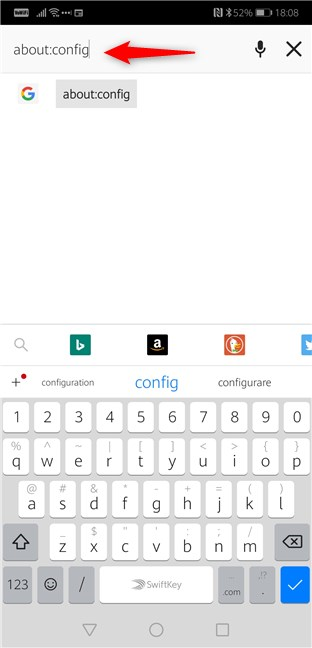
about:config charge une multitude de paramètres disponibles dans Firefox pour Android
Sur la page about:config , saisissez network.trr.mode dans le champ Rechercher dans le coin supérieur droit.
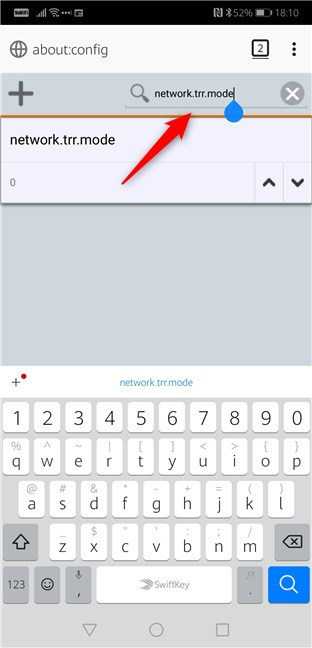
Recherche du paramètre appelé network.trr.mode
Vous devriez voir le paramètre network.trr.mode . Par défaut, sa valeur est définie sur 0 (zéro). Utilisez les boutons fléchés sur le côté droit du paramètre pour modifier sa valeur sur 2 (deux). Une fois que vous avez fait cela, Firefox pour Android commence à utiliser DNS sur HTTPS basé sur les serveurs de Cloudflare.
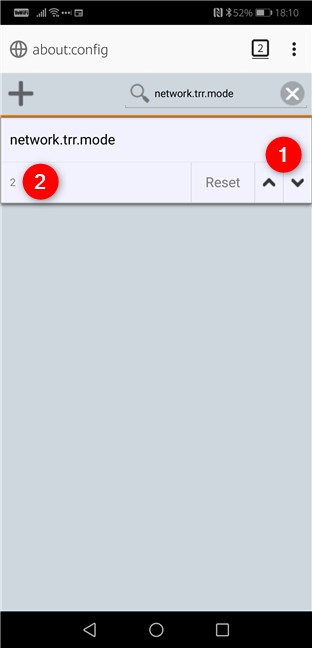
network.trr.mode doit avoir une valeur de 2 (deux)
C'est ça! Si vous souhaitez vérifier si DNS sur HTTPS fonctionne dans Firefox sur votre smartphone Android, visitez la page Web de vérification de la sécurité de l'expérience de navigation de Cloudflare . Cliquez ou appuyez sur le bouton "Vérifier mon navigateur" , attendez la fin des tests, puis vérifiez si le résultat DNS sécurisé est surligné en vert et vous indique que "Vous utilisez un transport DNS crypté avec 1.1.1.1" .
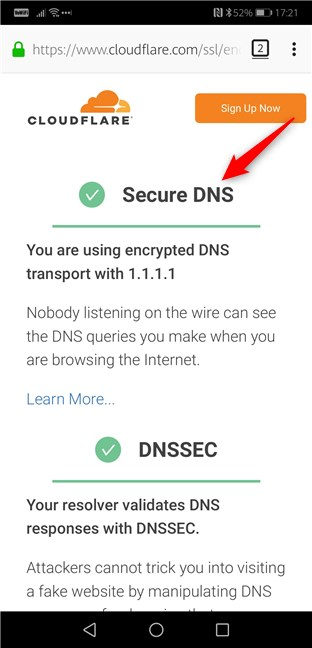
Firefox pour Android utilisant DNS sur HTTPS
Bien que le processus n'ait pas l'air joli, il fait le travail et ce n'est pas compliqué non plus.
Avez-vous activé le DNS sur HTTPS dans votre navigateur Firefox ?
En plus d'être une excellente mesure pour améliorer votre sécurité en ligne, activer DNS sur HTTPS dans Firefox est plus facile que dans d'autres navigateurs Web, tels que Google Chrome. Avez-vous activé le DNS sur HTTPS dans votre Firefox ? Pourquoi l'avez-vous fait et avez-vous rencontré des problèmes ? Faites-nous savoir dans la section commentaires ci-dessous.